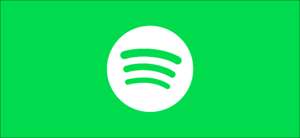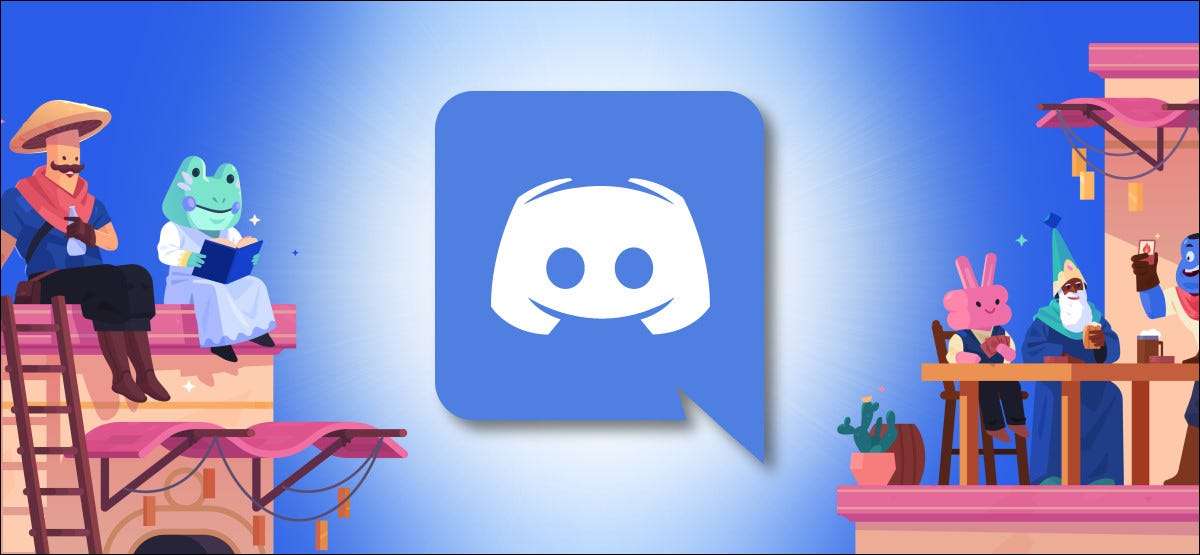
Discordは、Spotify Premiumと "Rense with"機能を使ってあなたのお気に入りのトラックを友達にストリーミングすることによって仮想グループリスニングパーティーを開催します。これがそれを設定する方法です。
あなたはまた友達と一緒に音楽を聴くことができます Spotifyのグループセッション 機能、あなたは彼らとチャットすることはできません、そしてあなたは一度に5人の友人だけに制限されています。聴いている間、不和、チャットすることはそよ風です。
関連している: Spotifyで仮想グループリスニングパーティーを開催する方法
まず、SpotifyアカウントをDiscordに接続してください
PremiumユーザーSpotifyサービスを不正にリンクして、彼らが自分の不和状態で聴く音楽を表示することができます。これを行うには、PCまたはMac上のDiscordアプリを起動します。次に、右下隅にある[不要]ユーザー名の横にあるギアアイコンを選択します。
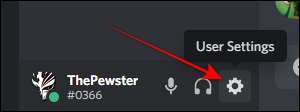
設定画面が表示されたら、サイドバーの[接続]オプションを選択します。
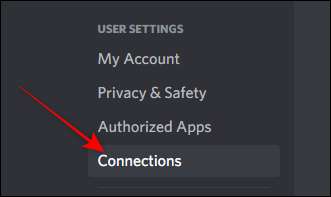
「接続」で、[Spotify]アイコンをクリックします。
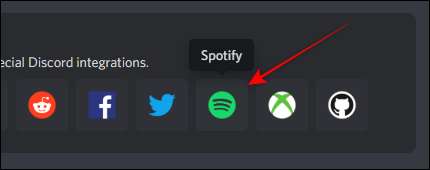
あなたのアカウントの詳細でサインインするために、Discordは新しいブラウザウィンドウでSpotifyを開きます。サインインしたら、Spotifyアカウントの確認が不要になっているのがわかります。
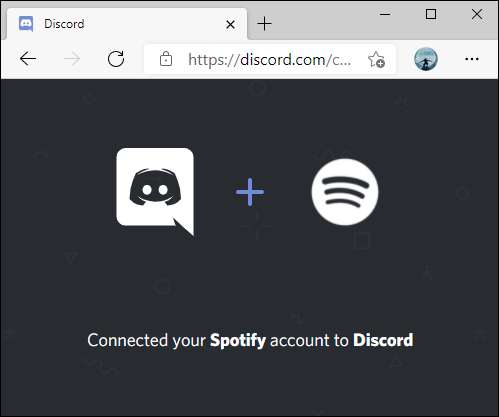
Discordアプリに切り替えます。 「接続」セクションで、接続されているSpotifyアカウントを見つけて、「プロファイルの表示」の切り替えを有効にします。次に、エスケープキーを押して「ユーザー設定」ページを閉じます。
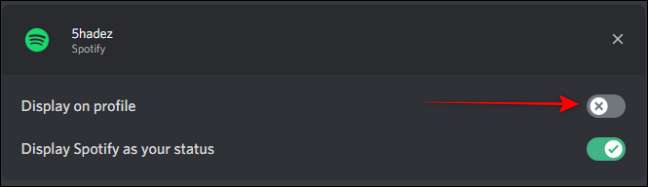
この後、Spotifyから音楽をストリーミングするときはいつでも、あなたのDiscordプロファイルに、作成して参加したすべてのサーバーの「Spotifyのスポット化」ステータスが表示されます。
関連している: 6 Awesome Spotify機能を使用する必要があります
Spotify Group Listen Partyを作成して、
あなたが不和にリンクされたSpotifyがあるので、あなたはできます 新しいDiscord Serverを作成します またはSpotifyを使用してグループリスニングパーティをホストするために既存のものを使用してください。その後、あなたはに必要でしょう 友達を招待します そしてあなたのサーバーに参加してください。
関連している: 人々をDiscordサーバーに招待する方法(および招待リンクを作成する)
始めるには、コンピュータまたは電話でSpotifyアプリを開き、曲を再生します。次に、Discordアプリの音楽パーティサーバーに移動します。プラスボタンに緑色の再生アイコンが表示されたら、リスニングパーティーを開始する準備が整いました。
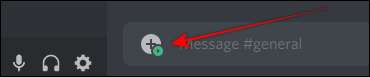
プラスボタンをクリックして、Spotifyを聴くためにチャンネルを招待するオプションを選択します。
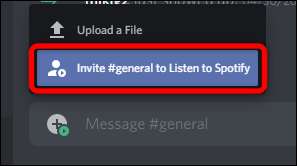
ノート: それだけ Premiumを発見する アカウントのユーザーは参加して「リスニング」機能を使用できます。それ以外の場合は、エラーが発生し、曲を再生することはできません。
「INVITEに沿って聴く」ウィンドウが開いているときは、追加のコメントを入力してください。必要に応じて、「招待を送信」ボタンをクリックします。
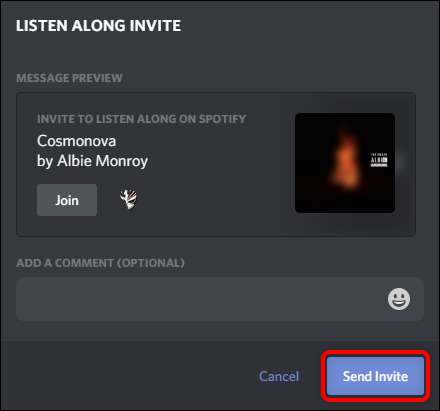
この招待リンクは動的で、曲のタイトルは音楽を弾く限り変わり続けます。
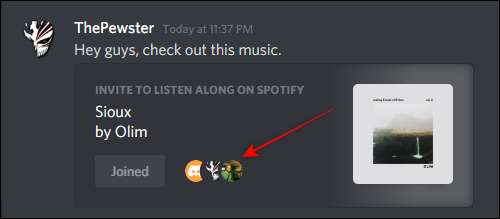
それでおしまい。友達がストリームに参加したときに、招待箱のプロフィールアイコンが表示されます。その後、あなたは手動で曲やプレイリストを変更してパーティーを行くことができます。楽しむ!
関連している: Spotify Free VS. Premium:アップグレードする価値がありますか?